O VisualBoy Advance é um emulador dos videogames portáteis da Nintendo, o Game Boy Color, Game Boy Advance e Game Boy. Com ele, você jogará diversos games a partir de ROMs com qualquer pessoa do mundo, através do tutorial abaixo:
Primeiros passos...
Baixe o VisualBoy Advanced Link e descompacte-o. Vale lembrar que esta versão não é a mesma disponibilizada no site oficial do emulador.
Configure o emulador de acordo com o Tutorial VBA, mas não baixe nem a tradução nem o emulador do link do tutorial VBA, mas sim do link indicado acima.
Evitando erros
Você e os outros jogadores devem ter a mesma versão da rom. Recomendo todos baixarem do mesmo site, assim não haverá erros.
Vá ao menu "Options", "Emulator" e desative a opção "Pause When Inactive Window" para a conexão não cair caso você minimize o emulador.
Cada jogador deve escolher um controle diferente em "Joypad" - "Default Joypad". Essa opção define qual o controle padrão do jogador. Caso dois jogadores tenham como padrão o mesmo controle, haverá erro na hora de mover o personagem no jogo.
Jogando online
Volte ao menu "Options" - "Link", clique em "Settings..." e deixe marcada a opção "Network".
Um requisito básico para poder jogar, é os jogadores estarem conectados por uma rede local, não pela Internet. Caso não haja uma conexão física entre os computadores, vocês podem montar uma rede local via Internet pelo Hamachi, sigando este tutorial.
Um requisito básico para poder jogar, é os jogadores estarem conectados por uma rede local, não pela Internet. Caso não haja uma conexão física entre os computadores, vocês podem montar uma rede local via Internet pelo Hamachi, sigando este tutorial.
Para jogar online é necessário que um computador seja o servidor (aquele que recebe as conexões) e outro seja o cliente (aquele que se conecta ao servidor). Logo abaixo apresento os dois modos.
Sendo o servidor (server)
Para ser o Server, abra a janela "Link Options" indo à "Options" - "Link" - "Settings...". Nesta janela, vá à guia Server e clique em "Start!". Neste instante, uma janela abrirá, contendo o endereço IP do seu computador na rede local física. Caso você e os outros jogadores estiverem conectados por este tipo de rede, você deverá passar o IP para quem for se conectar ao seu computador para jogar, mas se estiver usando o Hamachi, passe o endereço IP do servidor Hamachi.
Provavelmente, o firewall do Windows, ou outro que você utilize, pedirá a sua permissão para permitir que seu computador recebe a conexão dos outros players. É necessário que você conceda esta permissão.
Provavelmente, o firewall do Windows, ou outro que você utilize, pedirá a sua permissão para permitir que seu computador recebe a conexão dos outros players. É necessário que você conceda esta permissão.
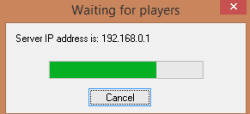
Quando algum jogador se conectar, outra janela será aberta perguntando-lhe se você deseja esperar por mais de um jogador. No final uma mensagem de sucesso aparecerá "All players connected" e você poderá jogar. Em seguida, saia do menu Link Options clicando em OK, inicie o jogo, selecione o modo multiplayer dentro do jogo e espere o outro jogador fazer o mesmo. Assim que o outro jogador estiver na tela de multiplayer como você, o emulador irá identificá-lo e vocês poderão jogar juntos.
Sendo o client
Para ser o client, abra a janela "Link Options" indo à "Options" - "Link" - "Settings...". Nesta janela, vá à guia Client, Server IP address or hostname, digite o IP do servidor Hamachi ou, no caso da rede local (LAN) ser física, o IP do computador de seu amigo que é o servidor, e clique em Connect.
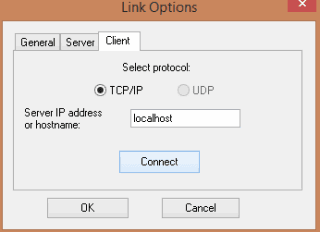
Uma mensagem de sucesso aparecerá, porém você só poderá abrir o jogo quando o servidor não esperar mais por nenhum outro jogador. Quando estiver tudo pronto, a mensagem "Connected" aparecerá. Em seguida, saia do menu "Link Options" clicando em OK, inicie o jogo, selecione o modo multiplayer dentro do jogo e espere o outro jogador fazer o mesmo. Assim que o outro jogador estiver na tela de multiplayer como você, o emulador irá identificá-lo e vocês poderão jogar juntos.